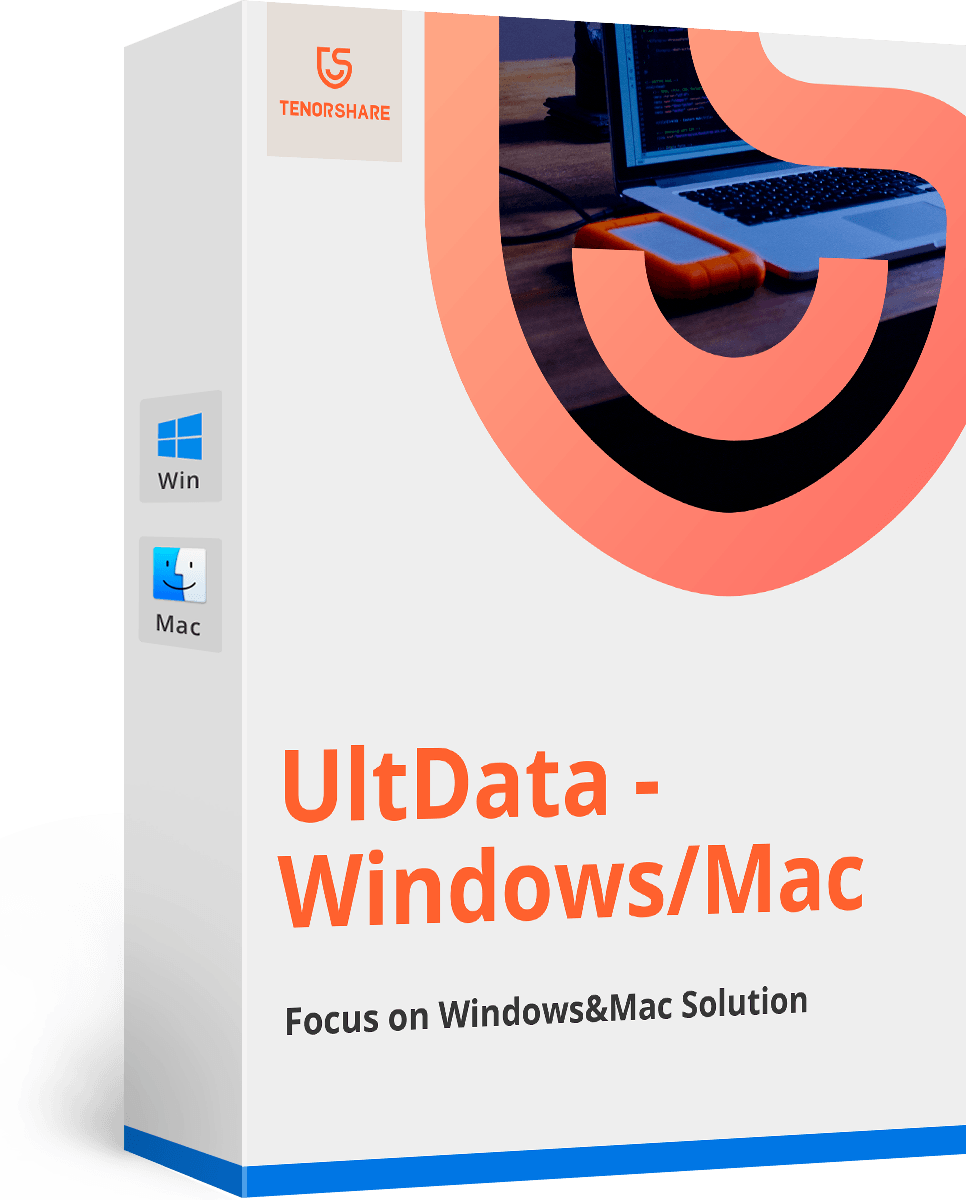Как да изпращате и получавате съобщения от центъра за уведомяване в Mavericks | Tenorshare
Центърът за известия се завръща към Mac след излизането на Mountain Lion. Може да ви спести много време, ако може изпращайте съобщения директно от центъра за уведомяване на Mac, От центъра за уведомяване можете лесно да изпращате iMessages, както и съобщения във Facebook и Twitter.
На Mavericks, Центърът за известяване добавя вградена информацияотговори за подобрение, което ви позволява да изпращате съобщения по-бърз начин. Това обаче не е функция по подразбиране и ще трябва да я активирате сами.
Как да активирате съобщенията Център за известия
- 1. Отидете в менюто на Apple и изберете "Предпочитания на системата".
- 2. След това отидете на панела "Известия". В списъка „В центъра за известия“ превъртете надолу, за да намерите „Бутони за споделяне“.
- 3. Поставете отметка в квадратчето за „Показване на бутоните за споделяне в Центъра за известия“.

Как да изпращате съобщения директно от Центъра за известия в Mavericks
С вградения отговор или „Интерактивни известия“ в Mavericks, можете да отговорите на iMessage, без да напускате приложението, което използвате в момента, и трябва да намалите малкото разсейване.
- 1. Отворете Центъра за известия на Mac, като плъзнете с два пръста наляво, или като щракнете върху иконата за известия в лентата с менюта.
- 2. Щракнете върху най-горния бутон „Съобщения“, за да започнете нов чат / съобщение.

- 3. Въведете получателя и тялото на съобщението и кликнете върху „Изпращане“.
За да отговорите на съобщение, просто кликнете върху бутона „Отговор“ близо до съобщението, което сте получили. Ако не искате да отговорите, щракнете върху „Отказ“.

Разкрихме и други съвети и трикове, свързани с Mac OS X, можете да проверите следните публикации за повече подробности. Ще ви държим в течение с най-новите новини и съвети за Mac.
- Публикация 1: Кошчето за боклук на Mac не е празно, какво да правя
- Публикация 2: Как да възстановим снимки на Mac след празен кош за боклук
- Публикация 3: Как да намерите най-добрия Wi-Fi канал в Mavericks